最終更新: 2025-07-02 17:20
Revisions rev15
> esaのリビジョン(編集履歴)についてesaのリビジョン(編集履歴)について
- esaでは記事の保存時に、リビジョン(revision・編集履歴・変更履歴)として、変更内容の差分が記録されます。
- 「Save as WIP」 もしくは、「Ship It」 ボタンを押して変更を保存するごとに、リビジョン が1つ作られます。
- こちらのページから 実際のリビジョンの一例を確認することができます。
> 記事のリビジョンの確認方法記事のリビジョンの確認方法
- 各記事のタイトル右の 「…」 アイコンからメニューを表示し 「リビジョン」 を選択すると、リビジョン一覧を確認することができます。
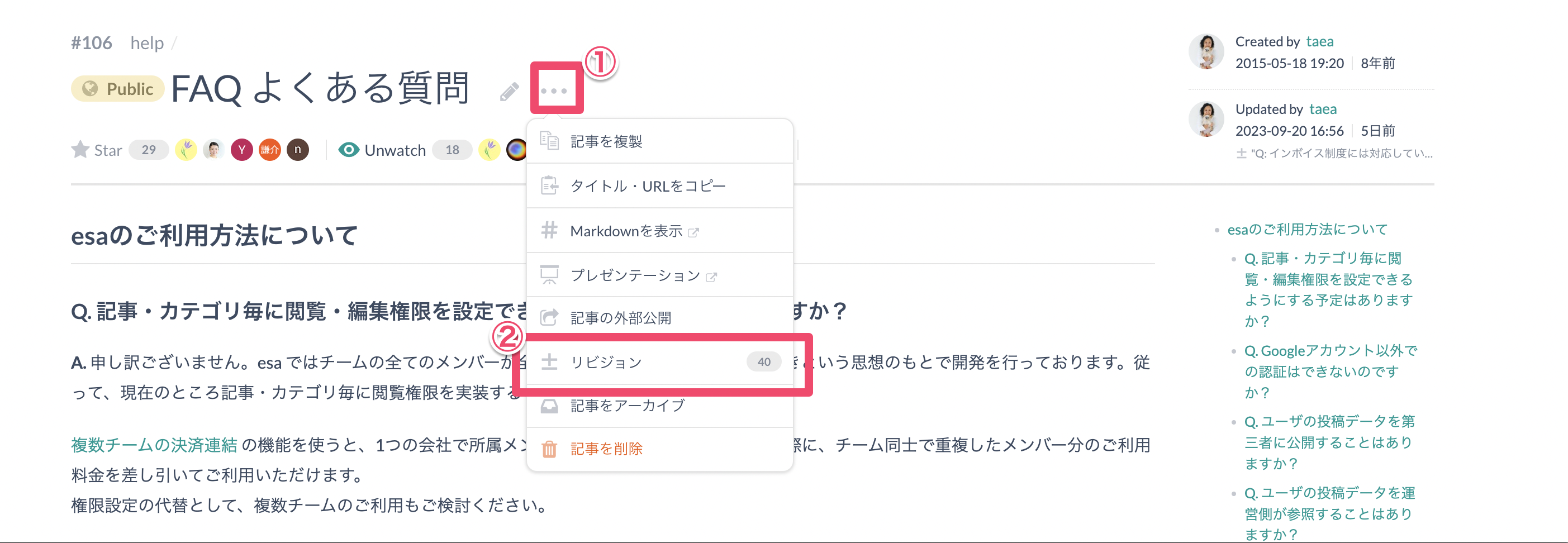
> リビジョン一覧リビジョン一覧
該当のリビジョンを選択して、変更内容の差分(Diff)等を確認してください
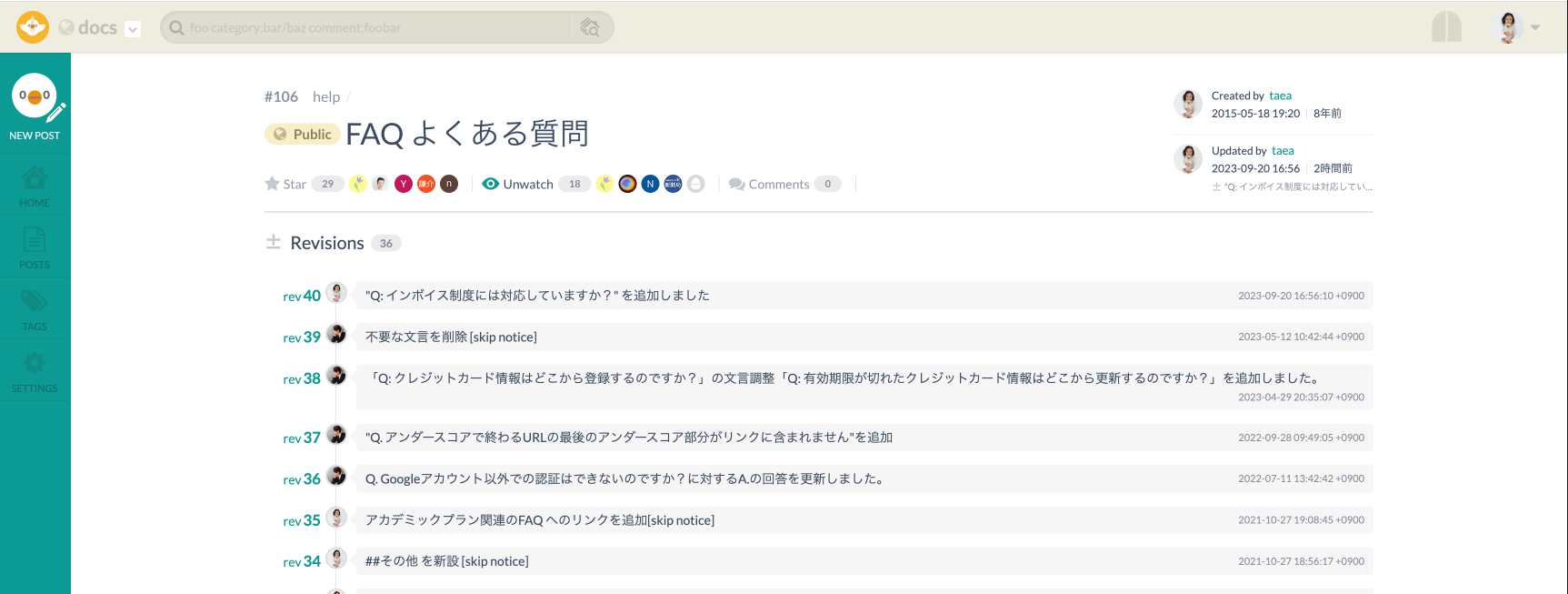
> リビジョンの差分(Diff)表示リビジョンの差分(Diff)表示
追加された行が緑色、削除された行が赤色で表示されます。
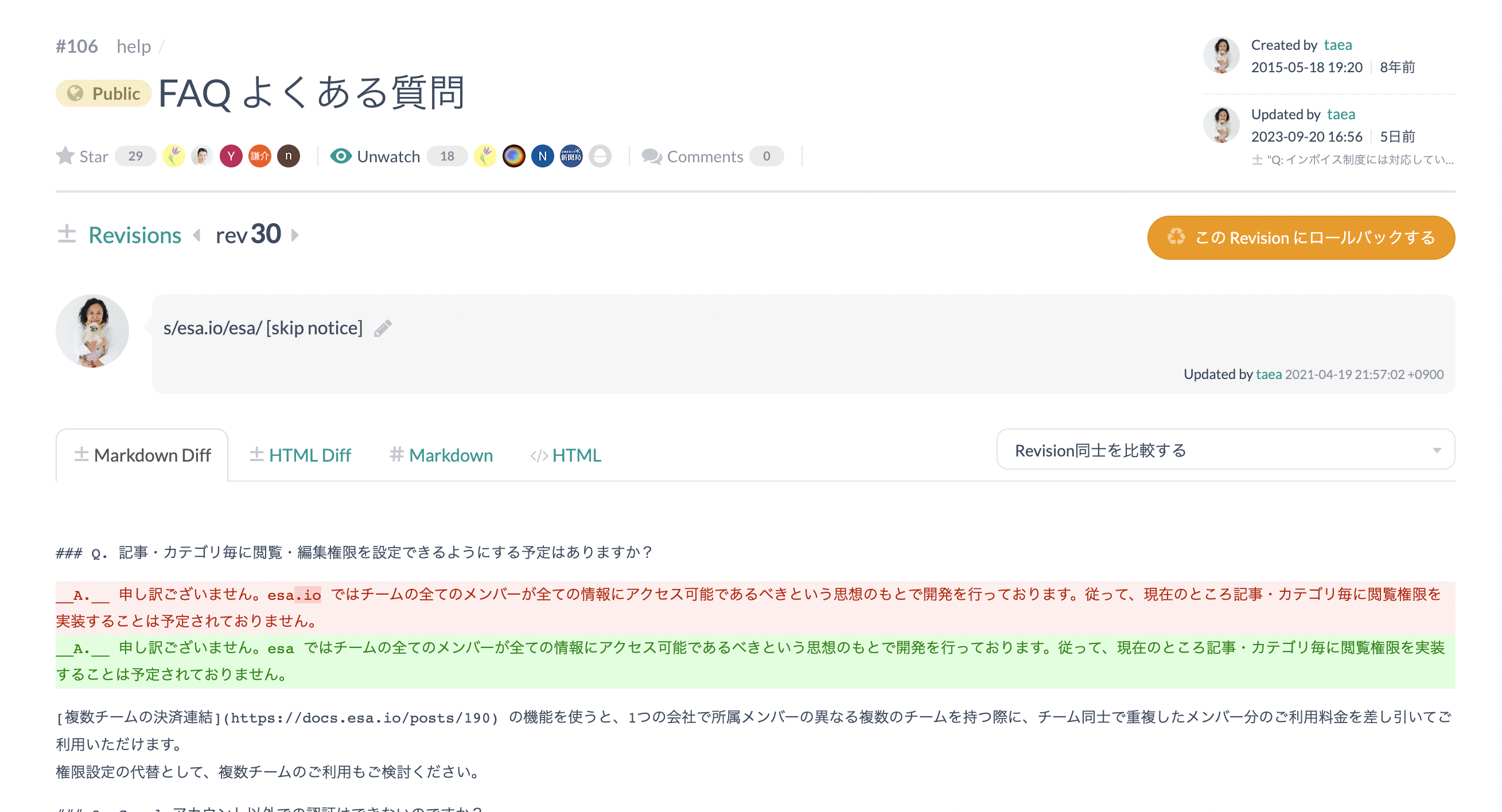
> リビジョンに変更内容のまとめ(Change log) を残すリビジョンに変更内容のまとめ(Change log) を残す
- 記事のエディタで保存する時に、画面左下の「Change log」というフォームに、変更内容のまとめを文章で記録することができます。
- Change log には、デフォルトで "Update post. " という文章が入っているので、必要に応じて変更してください。
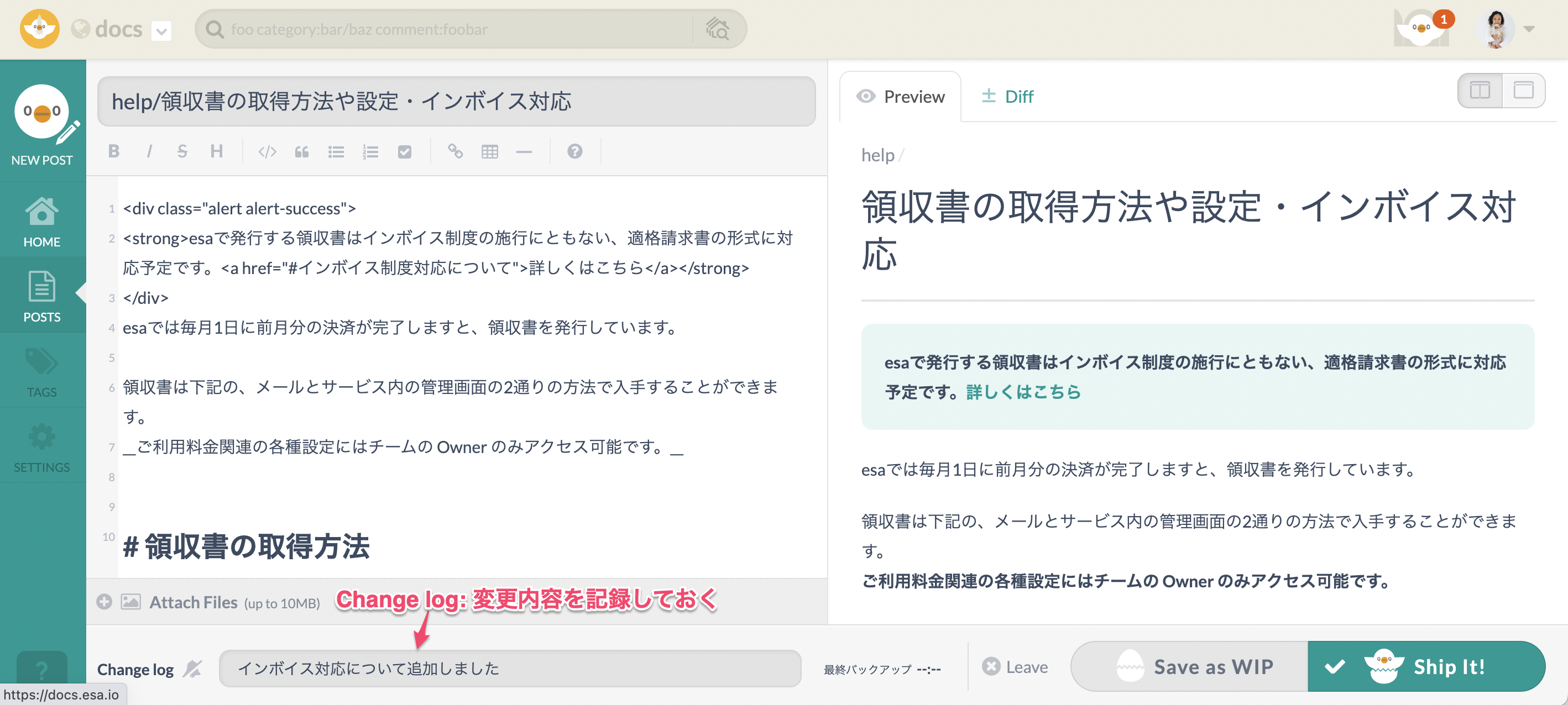
> 保存時の Webhook での通知をスキップする[skip notice]保存時の Webhook での通知をスキップする[skip notice]
- esaでは 「Ship It」 で保存した時に Slack 等のWebhook に更新通知が飛びますが、Change log のコメントに
[skip notice]というテキストを追加することで、これをスキップすることができます。 -
[skip notice]は Change log フォーム横の ベルの絵柄のアイコンをクリックすることで、つけ外しをすることができます。

> Change log を後から編集するChange log を後から編集する
- 保存した Change log コメントは、後から編集して変更することができます。
- 各リビジョンのページ内のChange log メッセージの行末にある鉛筆マーク をクリックして編集してください。
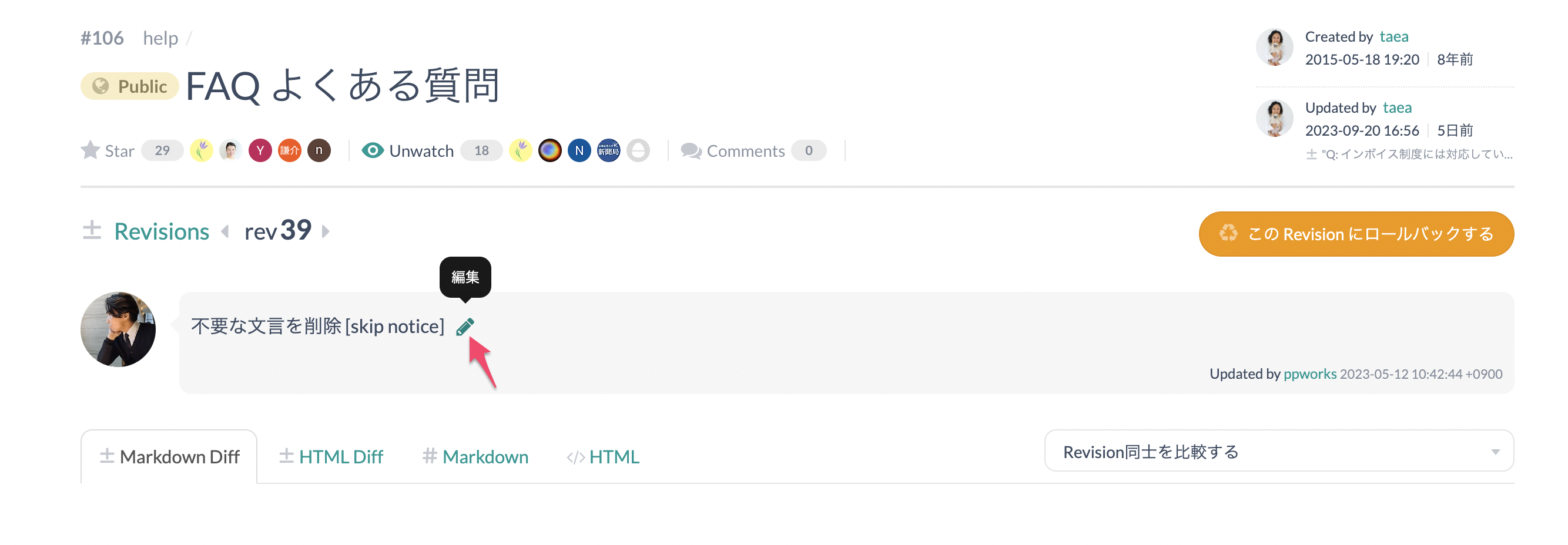
> リビジョンに関するその他の機能リビジョンに関するその他の機能
> リビジョンを前後のものとまとめる(Squash)リビジョンを前後のものとまとめる(Squash)
- リビジョンは1つ後のリビジョンとまとめることができます(Squash)。詳しくは下記をご覧ください。
- #272: ReleaseNotes/2018/06/06/隣合ったリビジョンを統合(squash)できるようになりました
> クイックセーブ(⌘+S)の際に作られるリビジョンクイックセーブ(⌘+S)の際に作られるリビジョン
- esaの記事は、
⌘+Sというショートカットキーで一次保存(クイックセーブ)ができます。 -
⌘+Sでクイックセーブした時もリビジョン が作られますが、その後 「Save as WIP」 もしくは、「Ship It」 ボタン経由で保存した際に、クイックセーブでの保存が、上記のSquashと同様に1つにまとめられます。
> 記事を過去のバージョンで復元する(リビジョンをロールバックする)記事を過去のバージョンで復元する(リビジョンをロールバックする)
- 記事は記録した過去のリビジョンまで巻き戻して、当時の状態を復元することができます。詳しくは下記をご覧ください。
- #350: help/記事を過去のバージョンで復元する(ロールバック)
> 複数のリビジョンの差分をまとめて確認する複数のリビジョンの差分をまとめて確認する
- 複数のリビジョンの差分をまとめて比較することができます。詳しくは下記をご確認ください。
- #299: ProTip/複数リビジョンのdiffをまとめて見れるURL "/revisions/compare/X...Y"
# esaのリビジョン(編集履歴)について - esaでは記事の保存時に、リビジョン(revision・編集履歴・変更履歴)として、変更内容の差分が記録されます。 - __「Save as WIP」__ もしくは、__「Ship It」__ ボタンを押して変更を保存するごとに、リビジョン が1つ作られます。 - [こちらのページから](https://docs.esa.io/posts/106/revisions) 実際のリビジョンの一例を確認することができます。 # 記事のリビジョンの確認方法 - 各記事のタイトル右の __「…」__ アイコンからメニューを表示し __「リビジョン」__ を選択すると、リビジョン一覧を確認することができます。 <img width="800" alt="image.png (1.2 MB)" src="https://img.esa.io/uploads/production/attachments/105/2023/09/25/2/ed23b99b-454e-44b4-9df4-79bcf1590677.png"> ### リビジョン一覧 該当のリビジョンを選択して、変更内容の差分(Diff)等を確認してください <img width="800" alt="image.png (215.3 kB)" src="https://img.esa.io/uploads/production/attachments/105/2023/09/20/2/b088a419-754c-4376-8068-20dcc8f4cd50.png"> ### リビジョンの差分(Diff)表示 追加された行が緑色、削除された行が赤色で表示されます。 <img width="800" alt="image.png (1.3 MB)" src="https://img.esa.io/uploads/production/attachments/105/2023/09/25/2/463486c4-e779-4346-b8b7-cef32884fde3.png"> # リビジョンに変更内容のまとめ(Change log) を残す - 記事のエディタで保存する時に、画面左下の「Change log」というフォームに、変更内容のまとめを文章で記録することができます。 - Change log には、デフォルトで "Update post. " という文章が入っているので、必要に応じて変更してください。 <img width="1418" alt="image.png (1.1 MB)" src="https://img.esa.io/uploads/production/attachments/105/2023/09/25/2/a9ebe4b3-bb8b-4641-b3fd-b4f23fbd5a0d.png"> ## 保存時の Webhook での通知をスキップする`[skip notice]` - esaでは 「Ship It」 で保存した時に Slack 等のWebhook に更新通知が飛びますが、Change log のコメントに `[skip notice]`というテキストを追加することで、これをスキップすることができます。 - `[skip notice]`は Change log フォーム横の <i class="fa fa-bell-slash"></i> ベルの絵柄のアイコンをクリックすることで、つけ外しをすることができます。 <img width="2000" alt="image.png (579.5 kB)" src="https://img.esa.io/uploads/production/attachments/105/2023/09/25/2/abd3daa4-933d-4665-9946-77fd2cc3e053.png"> ## Change log を後から編集する - 保存した Change log コメントは、後から編集して変更することができます。 - 各リビジョンのページ内のChange log メッセージの行末にある鉛筆マーク <i classs="fa fa-pencil"></i> をクリックして編集してください。 <img width="1334" alt="image.png (798.1 kB)" src="https://img.esa.io/uploads/production/attachments/105/2023/09/25/2/01d555df-f575-49d1-a62d-84bef28ae37d.png"> # リビジョンに関するその他の機能 ## リビジョンを前後のものとまとめる(Squash) - リビジョンは1つ後のリビジョンとまとめることができます(Squash)。詳しくは下記をご覧ください。 - [#272: ReleaseNotes/2018/06/06/隣合ったリビジョンを統合(squash)できるようになりました](/posts/272) ## クイックセーブ(⌘+S)の際に作られるリビジョン - esaの記事は、`⌘+S` というショートカットキーで一次保存(クイックセーブ)ができます。 - `⌘+S` でクイックセーブした時もリビジョン が作られますが、その後 __「Save as WIP」__ もしくは、__「Ship It」__ ボタン経由で保存した際に、クイックセーブでの保存が、上記のSquashと同様に1つにまとめられます。 ## 記事を過去のバージョンで復元する(リビジョンをロールバックする) - 記事は記録した過去のリビジョンまで巻き戻して、当時の状態を復元することができます。詳しくは下記をご覧ください。 - [#350: help/記事を過去のバージョンで復元する(ロールバック)](/posts/350) ## 複数のリビジョンの差分をまとめて確認する - 複数のリビジョンの差分をまとめて比較することができます。詳しくは下記をご確認ください。 - [#299: ProTip/複数リビジョンのdiffをまとめて見れるURL "/revisions/compare/X...Y"](/posts/299)
> esaのリビジョン(編集履歴)についてesaのリビジョン(編集履歴)について
- esaでは記事の保存時に、リビジョン(revision・編集履歴・変更履歴)として、変更内容の差分が記録されます。
- 「Save as WIP」 もしくは、「Ship It」 ボタンを押して変更を保存するごとに、リビジョン が1つ作られます。
- こちらのページから 実際のリビジョンの一例を確認することができます。
> 記事のリビジョンの確認方法記事のリビジョンの確認方法
- 各記事のタイトル右の 「…」 アイコンからメニューを表示し 「リビジョン」 を選択すると、リビジョン一覧を確認することができます。
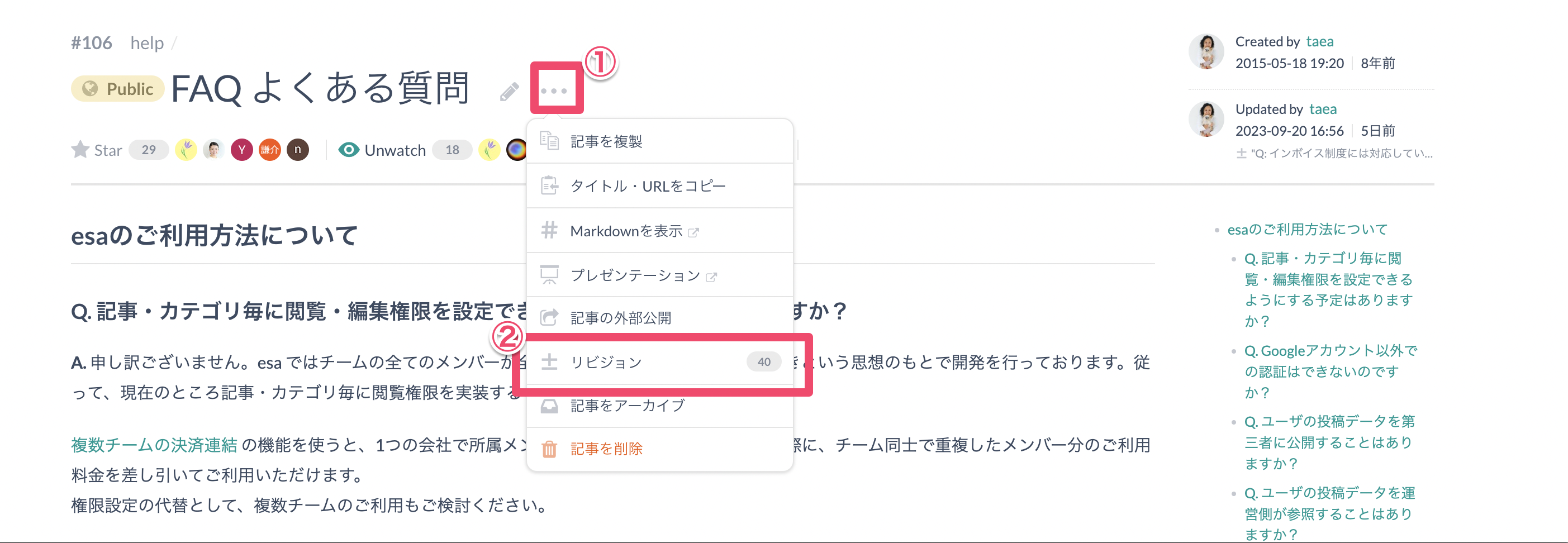
> リビジョン一覧リビジョン一覧
該当のリビジョンを選択して、変更内容の差分(Diff)等を確認してください
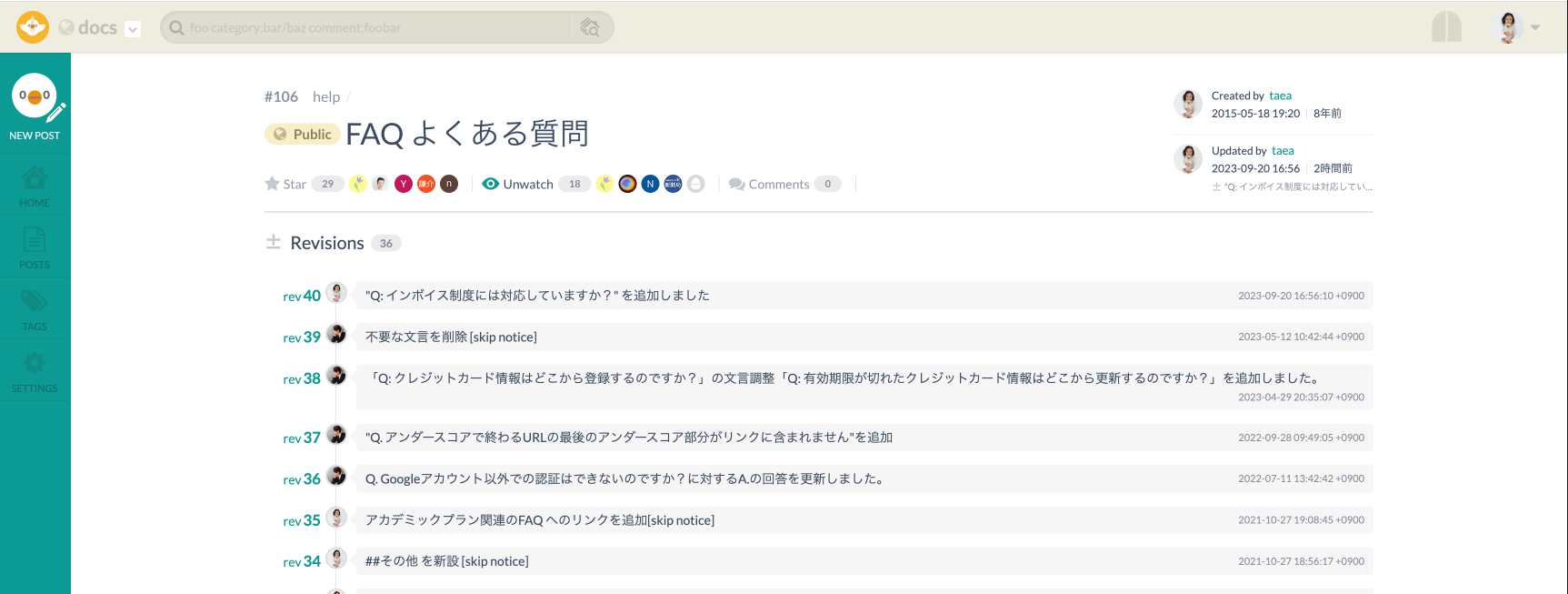
> リビジョンの差分(Diff)表示リビジョンの差分(Diff)表示
追加された行が緑色、削除された行が赤色で表示されます。
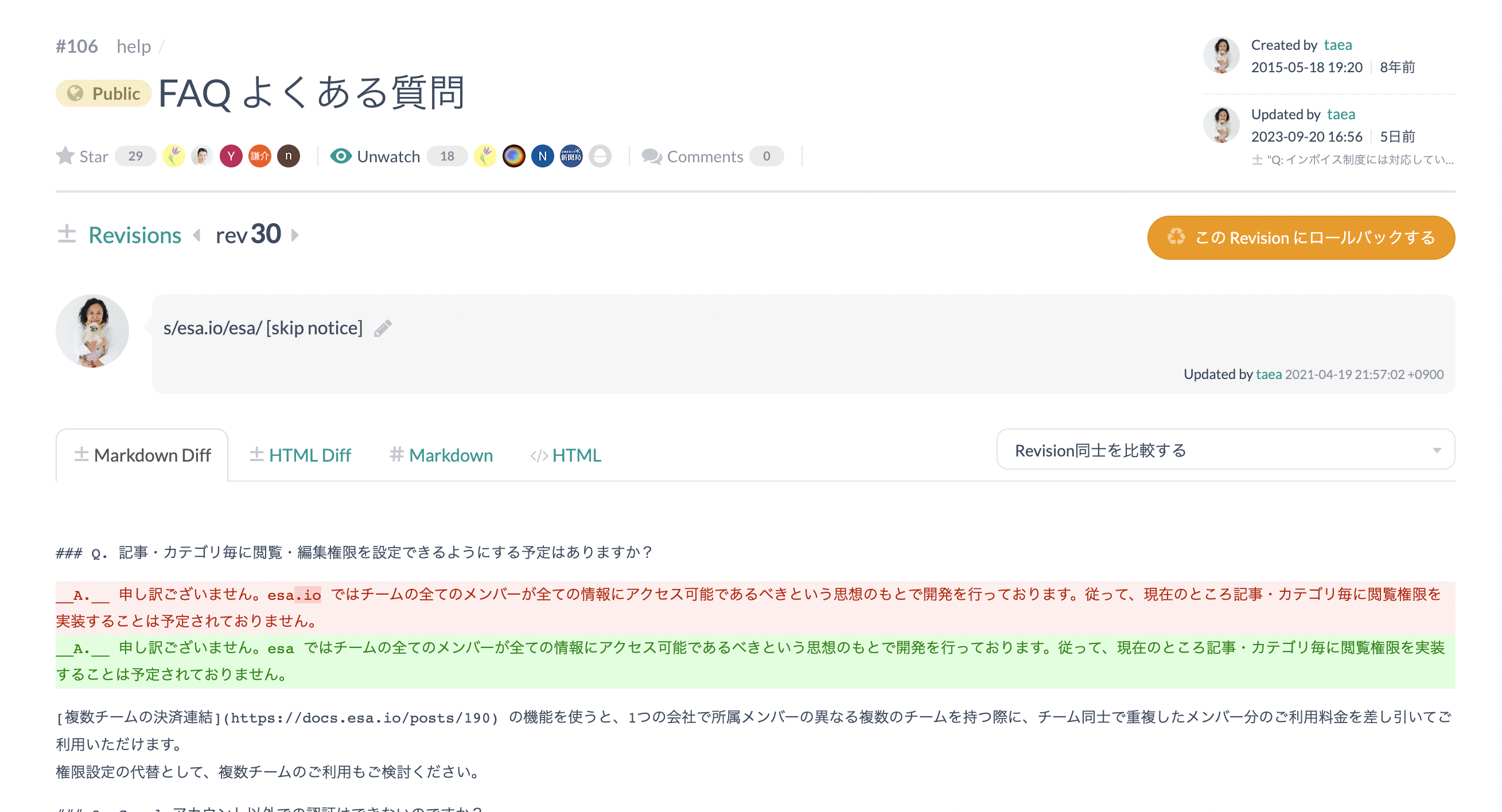
> リビジョンに変更内容のまとめ(Change log) を残すリビジョンに変更内容のまとめ(Change log) を残す
- 記事のエディタで保存する時に、画面左下の「Change log」というフォームに、変更内容のまとめを文章で記録することができます。
- Change log には、デフォルトで "Update post. " という文章が入っているので、必要に応じて変更してください。
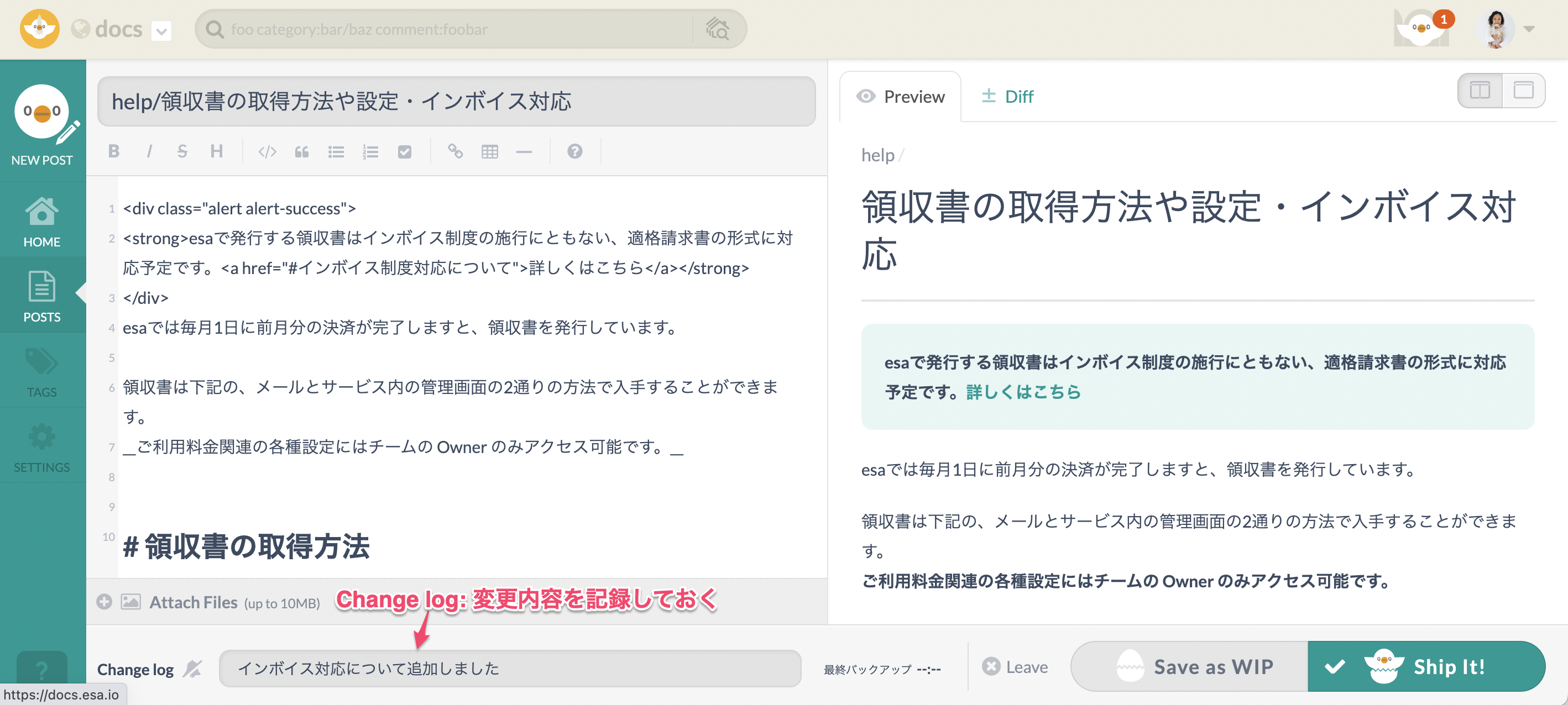
> 保存時の Webhook での通知をスキップする[skip notice]保存時の Webhook での通知をスキップする[skip notice]
- esaでは 「Ship It」 で保存した時に Slack 等のWebhook に更新通知が飛びますが、Change log のコメントに
[skip notice]というテキストを追加することで、これをスキップすることができます。 [skip notice]は Change log フォーム横の ベルの絵柄のアイコンをクリックすることで、つけ外しをすることができます。

> Change log を後から編集するChange log を後から編集する
- 保存した Change log コメントは、後から編集して変更することができます。
- 各リビジョンのページ内のChange log メッセージの行末にある鉛筆マーク をクリックして編集してください。
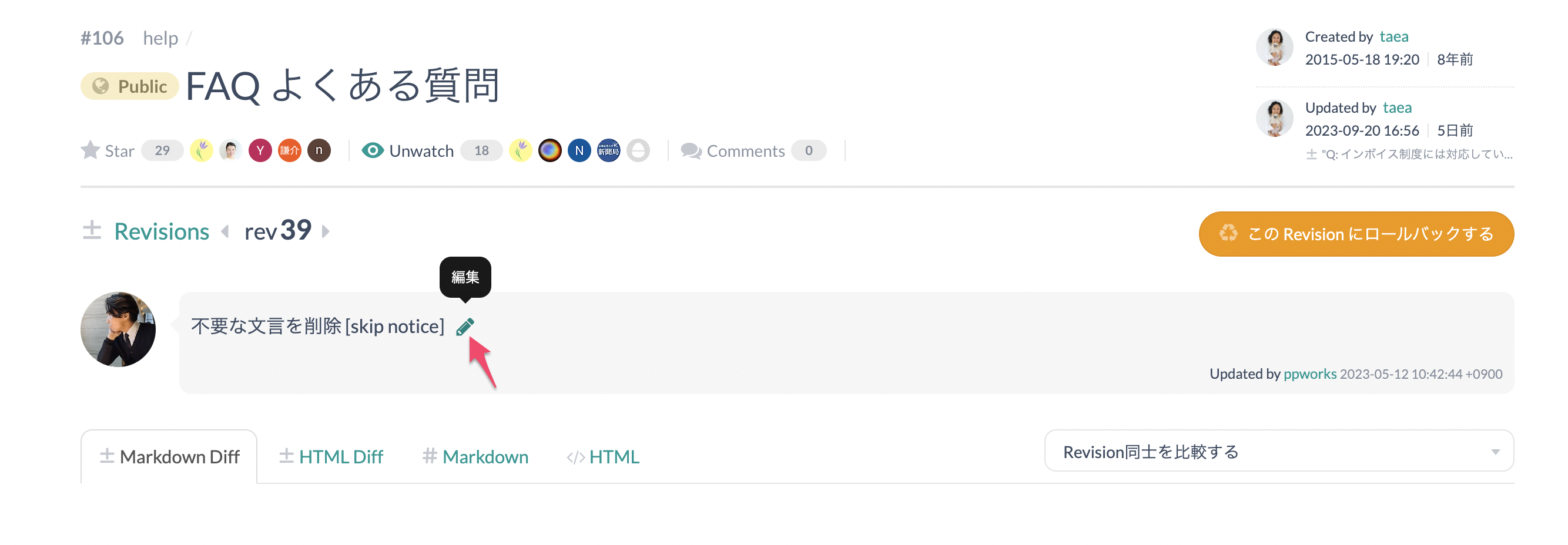
> リビジョンに関するその他の機能リビジョンに関するその他の機能
> リビジョンを前後のものとまとめる(Squash)リビジョンを前後のものとまとめる(Squash)
- リビジョンは1つ後のリビジョンとまとめることができます(Squash)。詳しくは下記をご覧ください。
- #272: ReleaseNotes/2018/06/06/隣合ったリビジョンを統合(squash)できるようになりました
> クイックセーブ(⌘+S)の際に作られるリビジョンクイックセーブ(⌘+S)の際に作られるリビジョン
- esaの記事は、
⌘+Sというショートカットキーで一次保存(クイックセーブ)ができます。 ⌘+Sでクイックセーブした時もリビジョン が作られますが、その後 「Save as WIP」 もしくは、「Ship It」 ボタン経由で保存した際に、クイックセーブでの保存が、上記のSquashと同様に1つにまとめられます。
> 記事を過去のバージョンで復元する(リビジョンをロールバックする)記事を過去のバージョンで復元する(リビジョンをロールバックする)
- 記事は記録した過去のリビジョンまで巻き戻して、当時の状態を復元することができます。詳しくは下記をご覧ください。
- #350: help/記事を過去のバージョンで復元する(ロールバック)
> 複数のリビジョンの差分をまとめて確認する複数のリビジョンの差分をまとめて確認する
- 複数のリビジョンの差分をまとめて比較することができます。詳しくは下記をご確認ください。
- #299: ProTip/複数リビジョンのdiffをまとめて見れるURL "/revisions/compare/X...Y"
